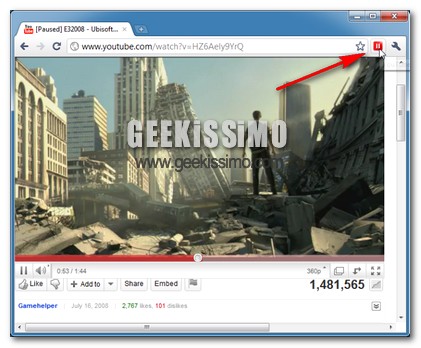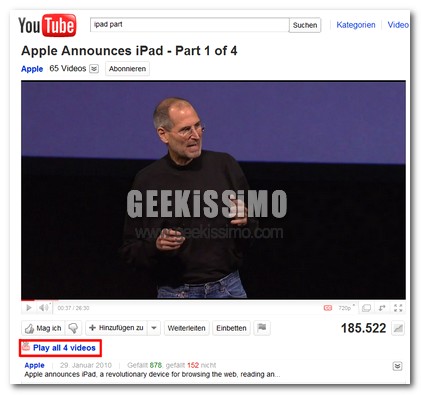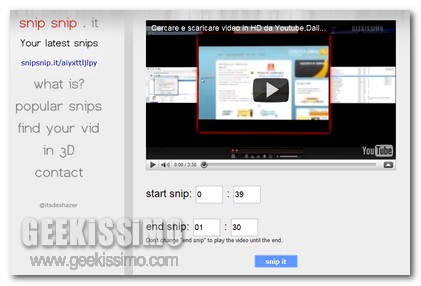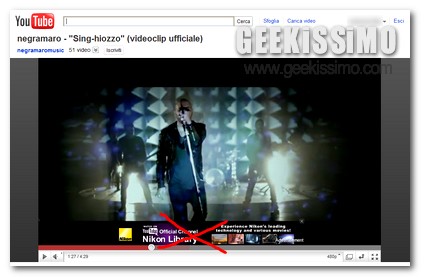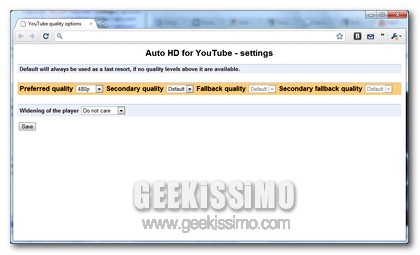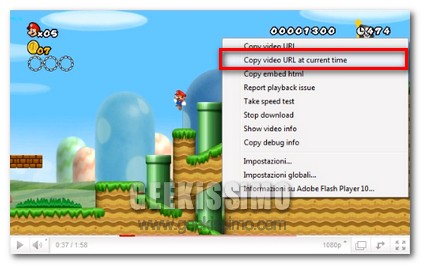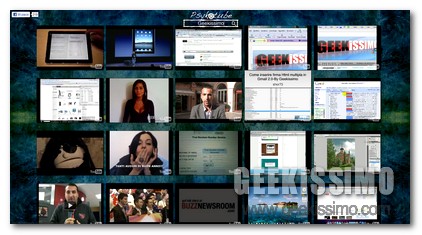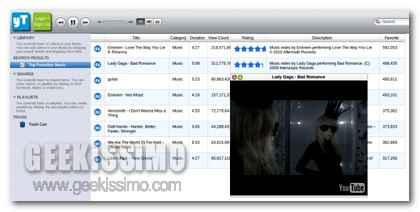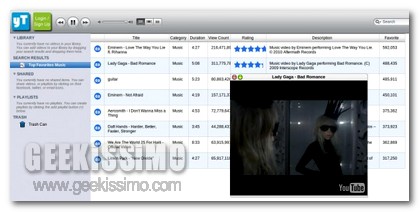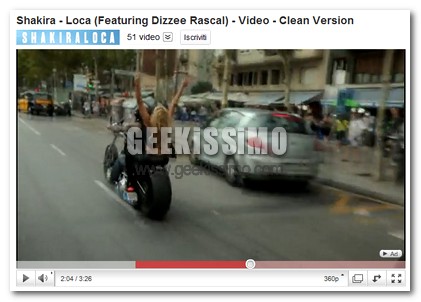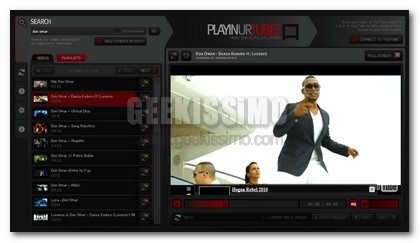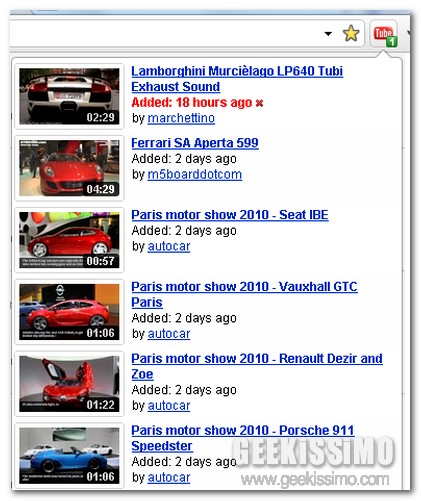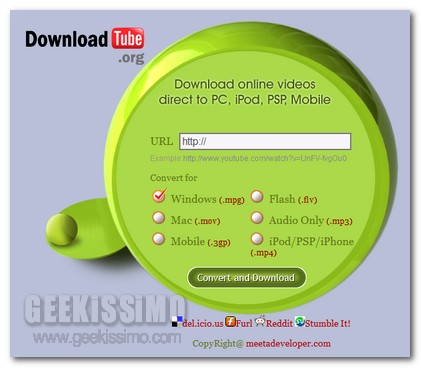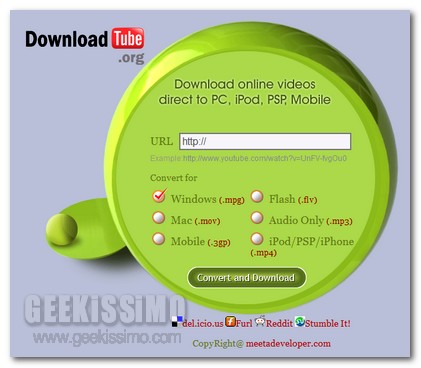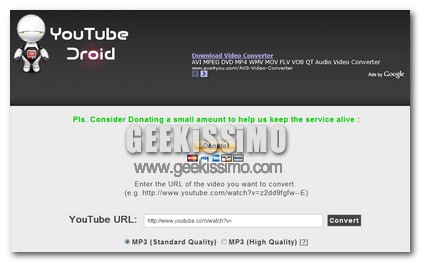
Diverse altre volte, qui su Geekissimo, abbiamo avuto modo di dare uno sguardo a varie ed apposite risorse, utilizzabili dal proprio desktop o anche direttamente online, mediante cui agire sui filmati presenti su YouTube convertendoli in altri formati video o, ancor meglio, in file audio, in modo tale da poter riprodurre il tutto direttamente mediante il proprio player multimediale preferito.
Quest’oggi, nonostante il già vasto assortimento, prestiamo attenzione ad un ulteriore strumento che, rientrando a pieno nella seconda categoria sopra citata, vale a dire quella delle web apps, consentirà di operare sui filmati visionabili da YouTube esattamente così come precedentemente descritto.